Oprava: Disk Google zostáva v režime offline v systéme Android

Ak je Disk Google stále offline, nezabudnite vymazať vyrovnávaciu pamäť a údaje z aplikácie, preinštalujte aplikáciu alebo skúste prístup cez web.
Představte si, že máte problémy s FaceTime v těchto náročných časech, kdy při komunikaci s nejbližšími silně spoléháme na tuto a podobné služby. To je přesně to, co trápí některé uživatele, kteří nemohou volat déle než 6-7 minut. Poté FaceTime stále padá a je podcenění říkat, že je to nepříjemné.
Naštěstí existuje několik způsobů, jak to vyřešit, a my jsme je uvedli níže. Pokud máte potíže s FaceTime na vašem iPhonu nebo iPadu,
Obsah:
Proč můj FaceTime stále klesá?
1. Vynucení ukončení FaceTime a restartování zařízení
Začněme vynuceným ukončením FaceTime z Nedávných a restartováním iPhonu/iPadu. I když přesně tento problém souvisí spíše s verzemi iOS na dvou komunikujících zařízeních, nebude vás to stát vyzkoušení.
Pokud FaceTime po několika minutách opět klesne, pokračujte dalším krokem.
2. Zakažte a znovu povolte FaceTime v Nastavení
Další věc, kterou můžete zkusit, je jednoduše zakázat FaceTime a znovu jej povolit. To lze provést v Nastavení > FaceTime. Po deaktivaci FaceTime můžete své zařízení restartovat a teprve poté jej znovu zapnout.
Zde je to, co musíte udělat:
3. Znovu nainstalujte FaceTime
I když je FaceTime vestavěná aplikace, stále ji můžete znovu nainstalovat. I bez samotné aplikace byste stále mohli volat FaceTime z telefonu nebo kontaktů. Přeinstalací FaceTime však může být dočasný problém vyřešen. Samozřejmě, opět, ujistit se, že nemáte problémy s připojením a že vaše zařízení (zařízení) jsou aktuální, je vaší nejbezpečnější sázkou, jak problém vyřešit.
Zde je návod, jak přeinstalovat FaceTime na iPhone nebo iPad:
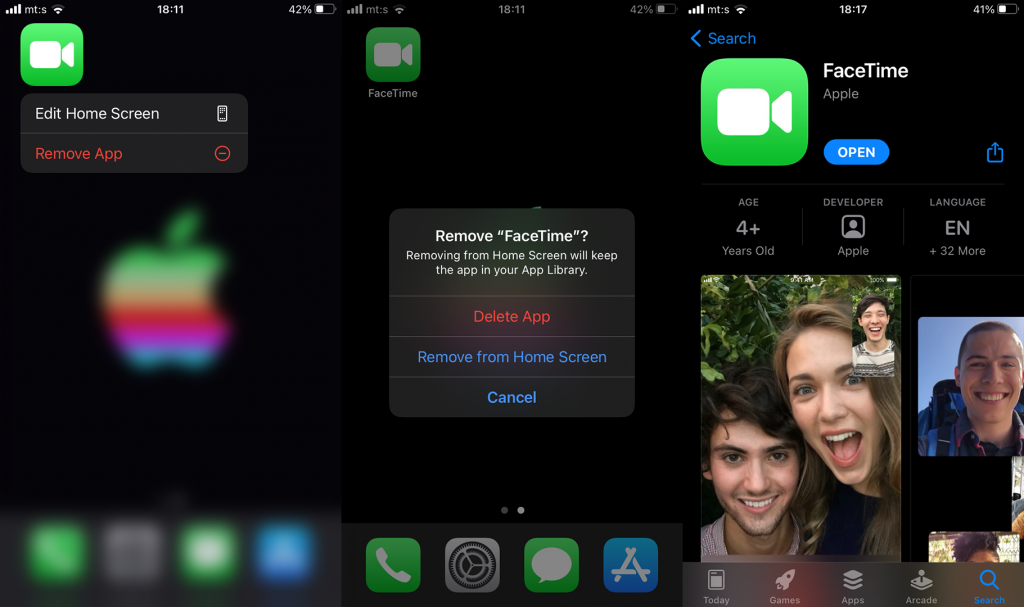
4. Aktualizujte iOS
Toto je řešení, které většina uživatelů navrhla. Z nějakého podivného důvodu, když se uživatelé se staršími zařízeními, která nemohou nainstalovat iOS/iPadOS 14, pokusí zavolat na zařízení, která podporují nejnovější iteraci, aplikace po 6 nebo 7 minutách spadne. Na druhou stranu se nezdá, že by problém obtěžoval uživatele „načasování tváře“ jak u starších, tak u novějších zařízení. Víme, že je to složité a Apple toho pro nápravu moc neudělal.
Až nedávné zprávy uvádějí, že novější zařízení, která podporují iOS 14/iPadOS 14, nemají po instalaci iOS 14.4 a novějších problémy. Ujistěte se tedy, že aktualizujete svá způsobilá zařízení na nejnovější iteraci systému iOS, abyste problém vyřešili.
Aktualizace se instalují automaticky, ale můžete to provést ručně podle následujících kroků:
5. Obnovte všechna nastavení
A konečně, pokud pro vás žádný z předchozích kroků nefungoval a FaceTime na vašem iPhonu nebo iPadu stále selhává, nezapomeňte resetovat Všechna nastavení. Tím obnovíte všechna nastavení systému na výchozí hodnoty, ale zachováte data aplikací a místní soubory.
Zde je návod, jak obnovit všechna nastavení v systému iOS:
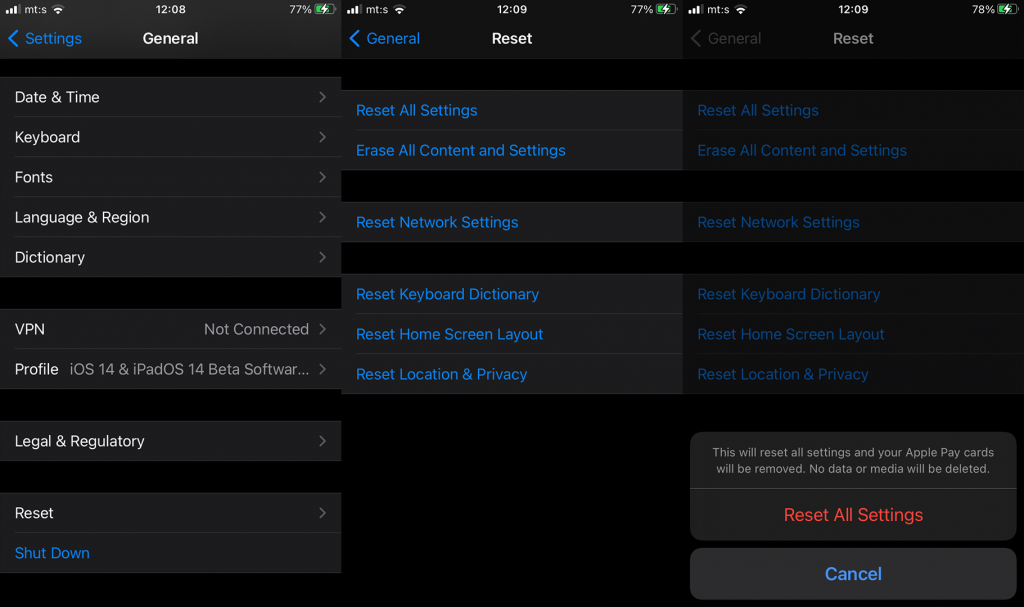
To by mělo stačit. V případě, že máte nějaké dotazy, návrhy nebo alternativní řešení, které jsme přehlédli, buďte laskaví a sdílejte je s námi v sekci komentářů níže. Těšíme se na setkání s Vámi.
Také nás můžete sledovat na Facebooku a získat nový obsah pro Android a iOS.
Ak je Disk Google stále offline, nezabudnite vymazať vyrovnávaciu pamäť a údaje z aplikácie, preinštalujte aplikáciu alebo skúste prístup cez web.
Máte problém s miznutím správ na vašom iPhone? Pozrite si tento článok a zistite, čo sa deje. Riešenia a tipy na obnovenie správ.
V prípade, že Čas pred obrazovkou na vašom iPhone nefunguje, reštartujte zariadenie, vypnite a znova zapnite Čas pred obrazovkou, alebo obnovte všetky nastavenia.
Zjistěte, jak efektivně zkontrolovat využití paměti RAM v systému Android 12 pomocí vestavěných nástrojů, možností vývojáře nebo aplikací třetích stran.
Ak chcete vypnúť upozornenia Asistenta Google, môžete to jednoducho urobiť v nastaveniach Asistenta alebo systému. Tu sa dozviete ako.
Ak nemôžete na svojom iPhone nastaviť živú tapetu, skontrolujte režim nízkej spotreby, Redukciu pohybu, a funkciu 3D Touch.
Ak chcete vypnúť zvuky Facebooku v systéme Android alebo iOS, prejdite do časti Nastavenia > Médiá a kontakty alebo Nastavenia > Zvuky.
Riešenia pre odstránené fotografie vo Fotkách Google, ktoré sa neustále vracajú na zariadeniach Android a iOS.
Odstránenie zvuku z videa v systéme Android je možné pomocou rôznych aplikácií vrátane Galérie, Fotiek Google a mnohých iných aplikácií na úpravu videa.
Chcete-li na iPhonu vypnout anonymní režim v prohlížečích Safari a Chrome, postupujte podle našich jednoduchých kroků a zajistěte si bezpečné procházení.








